验印系统问题解决手册
印刷软件使用中的注意事项及常见问题解决方案

印刷软件使用中的注意事项及常见问题解决方案随着科技的不断发展,印刷行业也逐渐向数字化转型。
印刷软件作为印刷过程中不可或缺的工具,其使用中需要注意一些事项,并且在实际操作中也会遇到一些常见问题。
本文将为大家介绍一些印刷软件使用中的注意事项,并提供解决这些常见问题的方案。
一、注意事项1. 版权问题在使用印刷软件时,我们必须要注意版权问题。
确保所使用的字体、图片等素材都是合法授权的,以免侵犯他人的版权。
可以选择购买正版授权或使用免费授权的素材。
2. 文件格式印刷软件支持的文件格式有很多种,例如PDF、AI、EPS等。
在使用印刷软件时,我们需要根据具体需求选择合适的文件格式,并确保文件格式的兼容性,以免在印刷过程中出现问题。
3. 颜色管理印刷软件中的颜色管理是非常重要的。
在设计过程中,我们需要准确地设置颜色模式,并确保颜色的一致性。
可以使用色彩管理系统来帮助我们管理和校准颜色。
4. 图片分辨率在印刷过程中,图片的分辨率是一个关键因素。
低分辨率的图片会导致印刷效果不佳,因此我们需要确保使用高分辨率的图片,以获得更好的印刷效果。
二、常见问题解决方案1. 字体嵌入问题在使用印刷软件时,可能会遇到字体嵌入的问题。
当我们使用非标准字体时,需要将字体嵌入到文档中,以确保在印刷过程中能够正确显示字体。
可以在印刷软件的设置中找到字体嵌入选项,并选择合适的嵌入方式。
2. 颜色不准确问题有时候,在设计过程中选择的颜色在实际印刷中可能会有所偏差。
这可能是由于颜色配置不准确导致的。
解决这个问题的方法是使用色彩管理系统来校准颜色,并确保印刷设备的颜色配置正确。
3. 图片失真问题在印刷过程中,如果图片的分辨率太低,就会出现失真的问题。
解决这个问题的方法是使用高分辨率的图片,并在印刷软件中进行适当的调整和优化。
4. 文件格式不兼容问题有时候,在使用印刷软件时可能会遇到文件格式不兼容的问题。
解决这个问题的方法是使用支持多种文件格式的印刷软件,或者将文件转换为兼容的格式。
电子验印系统常见问题及处理办法
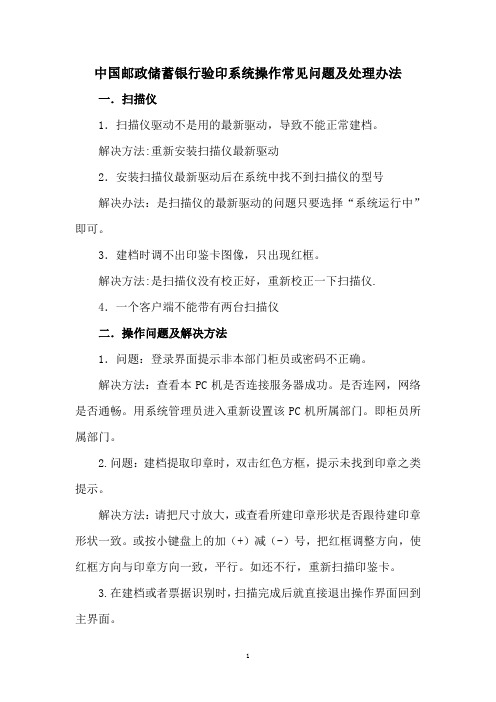
中国邮政储蓄银行验印系统操作常见问题及处理办法一.扫描仪1.扫描仪驱动不是用的最新驱动,导致不能正常建档。
解决方法:重新安装扫描仪最新驱动2.安装扫描仪最新驱动后在系统中找不到扫描仪的型号解决办法:是扫描仪的最新驱动的问题只要选择“系统运行中”即可。
3.建档时调不出印鉴卡图像,只出现红框。
解决方法:是扫描仪没有校正好,重新校正一下扫描仪.4.一个客户端不能带有两台扫描仪二.操作问题及解决方法1.问题:登录界面提示非本部门柜员或密码不正确。
解决方法:查看本PC机是否连接服务器成功。
是否连网,网络是否通畅。
用系统管理员进入重新设置该PC机所属部门。
即柜员所属部门。
2.问题:建档提取印章时,双击红色方框,提示未找到印章之类提示。
解决方法:请把尺寸放大,或查看所建印章形状是否跟待建印章形状一致。
或按小键盘上的加(+)减(-)号,把红框调整方向,使红框方向与印章方向一致,平行。
如还不行,重新扫描印鉴卡。
3.在建档或者票据识别时,扫描完成后就直接退出操作界面回到主界面。
解决办法:打开电脑C盘下的jla_bank,在jla_bank里面找到Tmp的文件夹(该文件夹有可能是隐藏的请把它显示出来),然后把该文件夹里面的所有东西清空,重启电脑即可.4.在验印复核时提示“下载票据影像失败”。
原因:客户端程序用的是旧版本或者升级不完全。
解决办法:把最新的验印系统程序下载拷贝到C盘下的jla_bank 覆盖更新,重新验印即可。
5.问题:使用建档或复核模块时,印鉴卡图像红框显示过小或不合适,与建档时尺寸不一样,造成无法复核。
原因:扫描仪分辨率设错,造成复核时扫描图像不合格。
解决方法:重新设置和校正扫描仪。
6.问题:复核时,系统提示该账号不需您复核。
分析:1.建档与复核用同一个柜员号.2.该账号还未建档或已校核未印章提取录入.判断:复核界面右上角未显示印章(建档的印章图像)。
解决方法:确定建档员与复核员不是同一柜员,要求建档员重新建档,把印章提取录入完毕。
XX银行电子验印系统管理办法

XX银⾏电⼦验印系统管理办法XX银⾏电⼦验印系统管理办法第⼀章总则第⼀条为加强对电⼦验印系统的管理,规范业务⾏为,防范资⾦风险,保证电⼦验印系统安全、⾼效运⾏,特制定本办法。
第⼆条本办法所指的电⼦验印系统是采⽤电⼦技术, 将客户预留银⾏印鉴录⼊电脑储存,建⽴电⼦印鉴库,在办理各类⽀付业务时,通过电⼦验印系统来核对印鉴。
本电⼦验印系统仅限于辨别客户预留银⾏印鉴的真伪性,不对签字进⾏识别。
第三条本办法所指的建库或录⼊,是指将客户预留的印鉴录⼊电⼦验印系统,作为电脑验印调取的印模。
本办法所指的验印,是指通过电⼦验印系统调出客户的印模进⾏印鉴核对审核。
第四条印鉴卡建库原则上由分⾏运营管理部门所属清算中⼼集中处理,分⾏若因业务需要将建库权限下放⾄异地⽀⾏或⽹点进⾏建库,必须经总⾏审批后才能改变建库模式。
分⾏运营管理部门应指定专⼈负责印鉴卡的建库及管理等⽇常⼯作。
第五条本办法适⽤于使⽤电⼦验印系统的部门或机构⽹点。
第⼆章部门职责划分及⽤户管理第六条总⾏运营管理部门为电⼦验印系统业务主管部门,负责系统的推⼴上线以及规章制度的制定等⼯作。
第七条分⾏运营管理部门负责根据总⾏下发的规章制度结合本⾏实际情况,制定、补充、细化有关业务规程并报总⾏备案;同时,负责业务培训、印鉴卡的建库和管理,并按季以书⾯形式向总⾏反馈系统运⾏情况。
第⼋条分⾏信息科技部为系统技术保障及运⾏管理部门,负责电⼦验印系统主机的维护、监控,⽹络⽀持,与验印系统供应商的业务协调,包括软件的维护、升级,硬件的配置、更新、维护和保养。
第九条各营业⽹点为验印业务的操作部门。
按本办法第⼗⼆条规定负责审核客户预留的印鉴卡,按《XX银⾏预留印鉴管理办法》的相关规定向建库中⼼递交建库资料,按照核算规程及操作⼿册的要求正确操作。
第⼗条分⾏运营管理部门应将管理员、验印员和建库员(含录⼊员和审核员)名单登记备案,建库员与验印员不能相互兼任,同时建库员应保持相对的稳定。
印刷品质量检测系统拒检原因分析及解决方法

印刷品质量检测系统拒检原因分析及解决方法摘要:印刷品质是印刷产品多种外表特征所产生的综合效应。
印刷的过程其实就是一个复制的过程,从复制技术的观点来看,印刷品质量应该是“对原稿的忠实再现”。
为保障产品质量的稳定性和一致性,降低产品质量检验人员的劳动强度,近年来越来越多的企业引进产品质量检测系统,特别是印刷行业更是普遍使用。
因此,为把产品质量检测系统使用好,提高产品质量的稳定性和检测效率,我们应加强对印刷的学习和认识,尽量避免操作中的通病,以提高其安全性能,满足其使用功能。
本文将在使用过程中遇到的检测系统拒检原因和简单的解决方法与大家交流,相互学习。
关键词:质量检测;拒检;ID号;硬件、软件由于温度、湿度、机器精度、设备操作等诸多因素的影响,使印刷品质无法达到预定的要求,因此,必须对整个印刷工艺进行全面的检验和控制。
印刷中经常会有这种或那种瑕疵,常见的印刷瑕疵有:漏印、飞墨、偏色、黑点、刮痕、套印不准等。
但是,由于受到环境因素的制约,无法实现对印刷品的实时监测,所以,对印刷品的自动检测技术进行研究是非常必要的。
印刷品质量检测系统是一套基于图像技术的缺陷检测系统,能够实时发现缺陷并通知传输平台进行剔除或报警。
由硬件和软件两部分组成,硬件部分由传输平台、图像采集相机、同步盒、传感器、采集卡、工控计算机、剔除系统等。
工作流程为首先采集一张标准样张图像,建立标准模版,检测过程中通过与标样进行比较、判断,确定好品或次品,对瑕疵的程度可进行微调。
软件部分主要由 ICW、IPU、IPUAgent 三组程序组成。
ICW(Image Control WorkStation)程序是系统的总控制中心,负责检测的启停、图像显示、缺陷统计等;IPU 程序(Image Processing Unit)是图像处理单元负责采集图像并进行处理,并将处理结果发送给 ICW;IPUAgent 程序是 IPU 端代理,负责监控IPU 计算机、IPU 程序的各种状态,并将结果发送给 ICW。
“银之杰”电子验印系统操作手册(新)

银之杰银行电脑验印系统操作手册Win2000\XP版银之杰科技有限公司第一部分系统介绍 .......................................................... 错误!未定义书签。
第一章前言 .................................................................... 错误!未定义书签。
第二部分电脑验印系统业务操作.................................... 错误!未定义书签。
第一章系统介绍及设备使用注意事项 ............................ 错误!未定义书签。
第一节设备使用注意事项 ......................................... 错误!未定义书签。
第二章验印系统操作 ........................................................ 错误!未定义书签。
第一节业务功能 ......................................................... 错误!未定义书签。
第二节资料录入 ......................................................... 错误!未定义书签。
第三节验印业务 ......................................................... 错误!未定义书签。
第四节行员管理 ......................................................... 错误!未定义书签。
第五节复核业务 ......................................................... 错误!未定义书签。
验印系统问题解决手册

常见问题解决办法1.采集设备设置方法系统默认使用高拍仪,如需使用大头盔进行建模验印,需进行参数设置。
文件路径:C盘》XWJ》统一管理系统》工作流组件》XConfig》XImgDevCfg.ini 如果使用大头盔则MODE=3如果使用高拍仪则MODE=6修改后保存,重新进入电子验印系统使用柜员登录电子验印系统,左侧菜单找到如下界面:1.1.DC3000(高拍仪)多功能影像采集平台设置点击“设置”,显示如下图示,然后点击“设备设置”,显示如下图,点击“选定”(如果未提示无效的畸形矫正参数就不用做畸形矫正)设备名称选中主摄像头设备,按图中标识先点击保存将畸形矫正纸放入取景框,点击“畸形矫正”按钮畸形矫正完之后点击“保存设置”按钮,然后点击“退出”按钮多功能采集平台调试完成,可正常进行验印操作。
1.2.DC2000(大头盔)影像平台设备设置点击“设置”,显示如下图示,然后点击“设备设置”,显示如下图,点击“选定”在下图,点击“默认设置”,选择“中速模式”,点击“打开视频”,点击确定(如果未提示无效的畸形矫正参数就不用做畸形矫正)选择平台类型“B5类型”,找一张A4白纸,放入影像采集平台,如下图示,点击“自动查找”,显示如下图示,待红色框的白色方块消失即可,把白纸从影像采集平台拿走,点击“黑色平衡”,观察黑框紫红色十字标消失然后重新显示出来即可。
放入畸形校正纸(影像采集平台包装箱子中黑点纸),如下图示,点击“畸形校正”,观察黑点纸有个伸展现象即可,点击保存设置,退出,即完成影像采集平台的设置。
如果出现如下提示,则需要保证框中的黑色点完整,不能有残缺。
注意:电脑更换了影像采集平台,最好重新进行一次以上步骤的影像采集平台的设置。
1.3.扫描仪验印设置(仅限预留印鉴验印使用)点击“设置”,显示如下图示,在下图中选择扫描仪的驱动(以影源科技的L7200扫描仪为例),点击“选定”,会弹出扫描仪设置的界面,如下图(第一次使用前,只需设置一次,以后直接可以进行采集)按照上图项内容完成设置,点击“确定”,完成了扫描仪的设置,就可以进行凭证验印采集了。
HP Designjet 500,800 series 维修手册--系统错误

Designjet 500 and 800 series 维修手册--系统错误:42:10解决方案更新维修手册P2-12, System Error:42:10解决安案应该为:1.更换扫描电机2.更换电子模块Designjet 500 and 800 series 系统错误:08:11解决方案更新维修手册P2-10系统错误:08:11解决方案更新1.重新连接Front Panel2.更换Front Panel3.更换Interconnect PCA cable4.更换Interconnect PCA5.更换电子模块.使用HP GL/2 RTL驱动程序时如何解决内存不足问题?解决方案:(1)在驱动程序的属性页中选择“高级(advanced)“标签,选择”在计算机中(in computer)“表示用计算机内存来模拟打印机内存。
该设置会改善内存不足的问题。
(2)扩充打印机内存面板上显示“out of memory,...”信息,表示打印机内存不足,通常由于打印的作业过于复杂而引起。
解决方案:(1)运行hpconfig命令,选中其中的优化内存选项(optimize memory)。
该设置会改善内存不足问题。
(2)扩充打印机内存DesignJet 打印内置样张时速度慢,有什么原因?DesignJet 打印内置样张时速度除了与打印质量设置(最佳、正常、快速)有关外,还与介质类型设置(涂料纸、胶片、光泽纸...)有关。
在Datasheet上标称的打印速度都是涂料纸上打印的速度。
同样的打印质量设置在光泽纸上的打印速度只有涂料纸的一半。
Keyword:print speed,demo,film,coated paper.为什么在autocad 2000中调用HP 驱动程序时,系统报“memory allocation error”错?背景:操作系统是win2000 server 或win2000 professional,且安装了HP 激光打印驱动程序或绘图仪驱动程序,当在autocad 2000中调用HP laserjet drv(r如:laserjet 6L) 或HP designjet drv (designjet 500 42 by hp),系统会报“memory allocation error”错。
鑫万佳电脑验印系统操作说明书
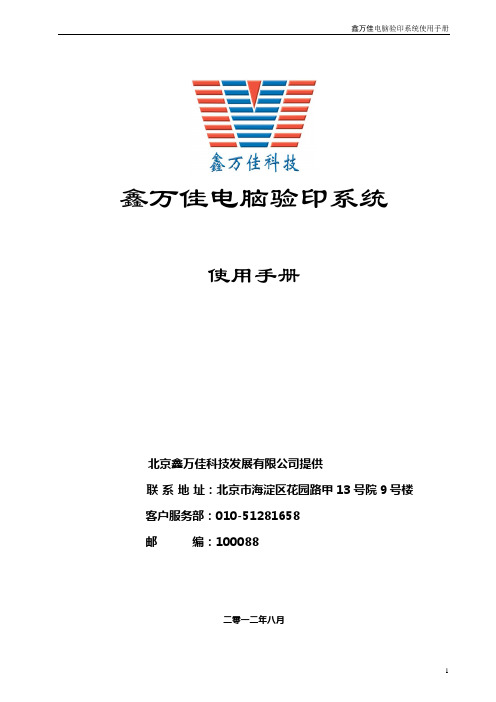
印鉴管理:实现印鉴的预留、变更、账户信息修改及撤销等印鉴的管理。
审核验印:实现柜面票据的电脑辅助防伪审核。
报表统计:实现印鉴基础数据和各项验印日志的查询。
系统管理:实现柜员、机构等系统的各方面的管理。
凭证管理:实现凭证登记、一票一密的密码生成和登记后的凭证管理查询等功能。
印鉴挂失/解挂:实现对预留印鉴、公章、对账专用章的挂失,及解挂功能。
显示柜员登录界面,操作员输入正确柜员代码及密码后,进入电脑验印系统主菜单。此界面可实现柜员登录、强制签退和修改密码功能。
柜员登录:点击数字键“1”进行柜员登录,输入6位柜员代码和6位数字密码后,以“Enter”或“确定”键即可进入验印系统。
强制签退:用于非正常退出时(如验印系统锁死)柜员自行强制签退。点击数字键“2”,输入柜员代码和密码后,点击“Enter”或“确定”键即可进行强制签退。
7.点击“取消(5)”或快捷键5,取消开户,初始化开户界面。
8.相同柜员使用开户未复核账户进入开户界面,重开按钮变亮可以使用,点击“重建(7)”或快捷键7开户未复核账户被删除。此账户可以进行开户。
9.提取完成后,要对印模设置属性,有编码的印鉴建立编码,单击“印模属性”,系统自动进入印模属性的界面。如下图:
3.印鉴卡操作:实现印鉴卡的添加、删除、印章的采集等功能
a.在输入预留卡数后回车,光标跳到印鉴卡号编辑框,此时输入第一张预留印鉴的卡号及印章数量。
b.输入完毕后回车,系统打开影像采集平台的取景框,在取景框内首先头朝里正面朝上放入印鉴卡,然后回车,系统将自动提取印鉴卡正面图像及上所有印章(可以在开户界面上点击“影像采集”按钮或按F2键完成此功能)。采集完成后,左侧印章预留区会显示所有采集到印章及数量,此时光标落在最后一枚印章上(如下图),可点“上一个”或“下一个”按钮来浏览所有印章。
中国邮政储蓄银行电子验印操作手册

第一部分系统介绍、安装调试 (2)第一章前言 (3)第二章系统性能说明 (4)第三章系统安装、调试 (5)一、硬件安装: (5)二、软件安装、调试: (5)第四章用户级别规则 (11)第二部分超级系统管理员操作 (12)第一章超级系统管理员登录 (13)第二章超级管理员操作说明 (15)一、查询打印: (15)二、柜员管理: (15)第三章参数管理员操作说明 (21)一、部门管理: (22)二、柜员管理: (24)三、密码管理: (28)第四章系统管理员操作说明 (29)一、部门设置: (30)二、扫描仪设置: (31)三、扫描仪校正 (32)第三部分账户管理 (37)一、柜员登录 (37)二、账户建档 (38)三、印章更新 (46)四、销户挂失 (51)五、查询打印 (53)六、账户复核 (68)七、印章解挂: (85)八、销户复核: (88)第四部分印鉴防伪 (91)一、扫描验印 (92)二、复核 (96)三、查看 (96)四、查找票据 (96)五、批量扫描 (97)六、批量验印 (98)第一部分系统介绍、安装调试本部分内容有金联安警用技术研究发展中心简介及电脑验印系统介绍,验印系统安装方法及调试、用户级别说明等。
本部分由电脑维护人员查阅,并由电脑维护人员进行金联安票据印鉴防伪系统的安装与调试。
第一章前言金联安警用技术研究发展中心成立于1996年,研制的印章治安管理信息系统通过公安部部级鉴定,经过几年的技术进步,金联安在印章鉴别等领域形成了12项国家专利。
金联安警用技术研究发展中心获得信息产业部授予的“双软”企业称号,核心产品印章防伪鉴别管理系统于2001年被科技部列入国家重点新产品计划。
金联安将自身技术优势结合银行实际工作特点,采用先进的图像处理技术,开发了集印章识别、管理于一体的银行电脑验印系统,并成为印章管理识别领域公安部唯一指定推广产品。
本系统在印章图像自动定位、去除图像背景噪声、加密图像识别等技术领域均有独特之处。
防伪税控开票子系统的常见问题

防伪税控开票子系统的常见问题引言防伪税控开票子系统是现代税务管理系统中的一个重要组成部分。
它通过利用先进的技术手段,确保税务相关数据的安全性和真实性,防止伪造和篡改。
然而,在使用防伪税控开票子系统的过程中,可能会遇到一些常见问题。
本文将介绍一些常见问题,并提供相应解决方案。
1. 防伪税控开票子系统无法正常启动1.1 问题描述用户在尝试启动防伪税控开票子系统时,系统无法正常启动,无法登录。
1.2 可能原因•软件安装问题:可能是由于软件安装不完整或者存在冲突,导致系统无法正常启动。
•系统配置问题:可能是由于系统配置不当,导致防伪税控开票子系统无法运行。
•数据库连接问题:可能是由于数据库连接失败,导致防伪税控开票子系统无法正常启动。
1.3 解决方案1.检查软件安装:重新安装防伪税控开票子系统,确保安装过程完整且没有错误。
2.检查系统配置:确保系统配置满足防伪税控开票子系统的要求,比如操作系统版本、硬件要求等。
3.检查数据库连接:确认数据库的连接参数正确,尝试重新连接数据库。
2. 防伪税控开票子系统发票打印问题2.1 问题描述用户在使用防伪税控开票子系统打印发票时,发票打印内容失真、打印速度过慢或打印机无法正常工作。
2.2 可能原因•打印设置问题:可能是由于打印机设置不正确,导致打印内容失真。
•打印机驱动问题:可能是由于打印机驱动问题,导致打印速度过慢或无法正常工作。
•打印机硬件问题:可能是由于打印机硬件故障,导致打印机无法正常工作。
2.3 解决方案1.检查打印设置:确保打印机设置正确,包括打印纸张大小、分辨率等。
2.更新打印机驱动:尝试更新打印机驱动程序,确保驱动程序与防伪税控开票子系统兼容。
3.检查打印机硬件:检查打印机硬件,确保打印机正常工作,可以尝试更换打印机。
3. 防伪税控开票子系统数据备份问题3.1 问题描述用户在使用防伪税控开票子系统时,需要进行数据备份,但不清楚如何进行数据备份操作。
3.2 解决方案防伪税控开票子系统通常提供了数据备份功能,具体操作步骤如下:1.打开防伪税控开票子系统,并登录管理员账号。
电子验印系统常见问题及处理办法
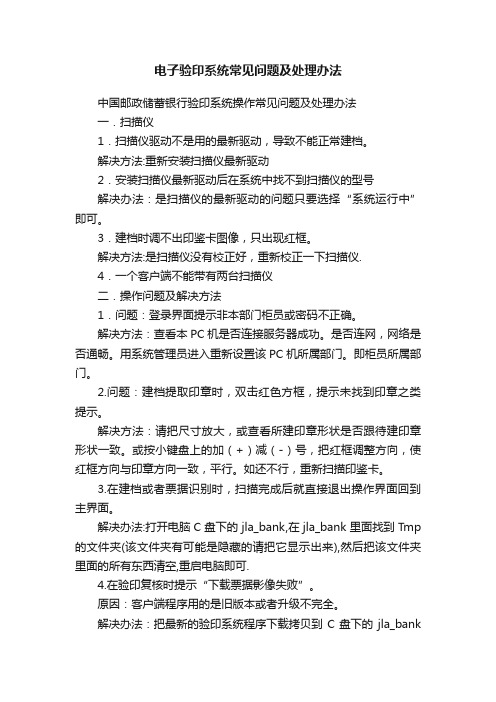
电子验印系统常见问题及处理办法中国邮政储蓄银行验印系统操作常见问题及处理办法一.扫描仪1.扫描仪驱动不是用的最新驱动,导致不能正常建档。
解决方法:重新安装扫描仪最新驱动2.安装扫描仪最新驱动后在系统中找不到扫描仪的型号解决办法:是扫描仪的最新驱动的问题只要选择“系统运行中”即可。
3.建档时调不出印鉴卡图像,只出现红框。
解决方法:是扫描仪没有校正好,重新校正一下扫描仪.4.一个客户端不能带有两台扫描仪二.操作问题及解决方法1.问题:登录界面提示非本部门柜员或密码不正确。
解决方法:查看本PC机是否连接服务器成功。
是否连网,网络是否通畅。
用系统管理员进入重新设置该PC机所属部门。
即柜员所属部门。
2.问题:建档提取印章时,双击红色方框,提示未找到印章之类提示。
解决方法:请把尺寸放大,或查看所建印章形状是否跟待建印章形状一致。
或按小键盘上的加(+)减(-)号,把红框调整方向,使红框方向与印章方向一致,平行。
如还不行,重新扫描印鉴卡。
3.在建档或者票据识别时,扫描完成后就直接退出操作界面回到主界面。
解决办法:打开电脑C盘下的jla_bank,在jla_bank里面找到Tmp 的文件夹(该文件夹有可能是隐藏的请把它显示出来),然后把该文件夹里面的所有东西清空,重启电脑即可.4.在验印复核时提示“下载票据影像失败”。
原因:客户端程序用的是旧版本或者升级不完全。
解决办法:把最新的验印系统程序下载拷贝到C盘下的jla_bank覆盖更新,重新验印即可。
5.问题:使用建档或复核模块时,印鉴卡图像红框显示过小或不合适,与建档时尺寸不一样,造成无法复核。
原因:扫描仪分辨率设错,造成复核时扫描图像不合格。
解决方法:重新设置和校正扫描仪。
6.问题:复核时,系统提示该账号不需您复核。
分析:1.建档与复核用同一个柜员号.2.该账号还未建档或已校核未印章提取录入.判断:复核界面右上角未显示印章(建档的印章图像)。
解决方法:确定建档员与复核员不是同一柜员,要求建档员重新建档,把印章提取录入完毕。
印刷软件中常见的错误与解决方法

印刷软件中常见的错误与解决方法在印刷行业中,印刷软件扮演着重要的角色。
然而,使用印刷软件时常常会遇到一些问题和错误。
本文将探讨一些常见的印刷软件错误,并提供相应的解决方法。
一、颜色不准确在印刷过程中,颜色的准确性对于最终的印刷品质量至关重要。
然而,有时候我们会发现印刷软件中的颜色与实际印刷出来的颜色存在偏差。
这可能是由于颜色管理设置不正确导致的。
解决方法:1. 检查软件中的颜色管理设置,确保其与印刷机的颜色配置相匹配。
2. 使用专业的颜色校准工具,如色彩管理系统,来确保准确的颜色输出。
3. 在印刷前打印样张进行检查,以确保颜色的准确性。
二、字体缺失或替代在印刷软件中,有时会遇到字体缺失或被替代的问题。
这可能是由于软件中使用的字体在印刷机上不可用,或者字体文件损坏导致的。
解决方法:1. 检查印刷软件中使用的字体是否在印刷机上可用。
如果不可用,可以尝试安装相应的字体文件或者选择可用的替代字体。
2. 检查字体文件是否损坏,如果是,可以尝试重新下载或者替换字体文件。
三、图像质量差在印刷软件中插入的图像可能会出现质量差的问题,如模糊、失真等。
这可能是由于图像分辨率不足或者压缩方式不正确导致的。
解决方法:1. 确保插入的图像分辨率足够高,一般来说,300dpi是印刷品质量所需的最低分辨率。
2. 使用适当的图像格式,如TIFF或EPS,以保持图像质量。
3. 避免使用过度压缩的图像,以免导致质量损失。
四、页面尺寸错误在印刷软件中设置页面尺寸时,有时候会出现错误,导致最终印刷出来的页面尺寸与预期不符。
解决方法:1. 仔细检查印刷软件中设置的页面尺寸,确保其与实际需求相符。
2. 确保印刷机的设置与印刷软件中的页面尺寸相匹配。
3. 在印刷前打印样张进行检查,以确保页面尺寸的准确性。
五、打印速度慢有时候我们会发现印刷软件的打印速度非常慢,导致工作效率低下。
解决方法:1. 检查印刷软件的打印设置,确保其与印刷机的设置相匹配。
解决常见印刷软件问题的五种方法
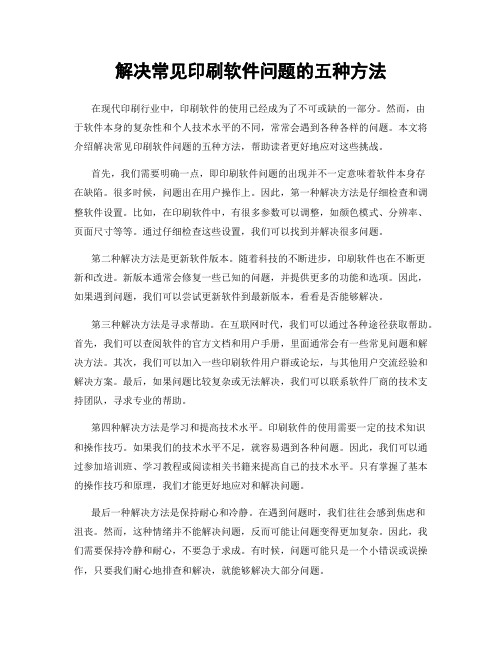
解决常见印刷软件问题的五种方法在现代印刷行业中,印刷软件的使用已经成为了不可或缺的一部分。
然而,由于软件本身的复杂性和个人技术水平的不同,常常会遇到各种各样的问题。
本文将介绍解决常见印刷软件问题的五种方法,帮助读者更好地应对这些挑战。
首先,我们需要明确一点,即印刷软件问题的出现并不一定意味着软件本身存在缺陷。
很多时候,问题出在用户操作上。
因此,第一种解决方法是仔细检查和调整软件设置。
比如,在印刷软件中,有很多参数可以调整,如颜色模式、分辨率、页面尺寸等等。
通过仔细检查这些设置,我们可以找到并解决很多问题。
第二种解决方法是更新软件版本。
随着科技的不断进步,印刷软件也在不断更新和改进。
新版本通常会修复一些已知的问题,并提供更多的功能和选项。
因此,如果遇到问题,我们可以尝试更新软件到最新版本,看看是否能够解决。
第三种解决方法是寻求帮助。
在互联网时代,我们可以通过各种途径获取帮助。
首先,我们可以查阅软件的官方文档和用户手册,里面通常会有一些常见问题和解决方法。
其次,我们可以加入一些印刷软件用户群或论坛,与其他用户交流经验和解决方案。
最后,如果问题比较复杂或无法解决,我们可以联系软件厂商的技术支持团队,寻求专业的帮助。
第四种解决方法是学习和提高技术水平。
印刷软件的使用需要一定的技术知识和操作技巧。
如果我们的技术水平不足,就容易遇到各种问题。
因此,我们可以通过参加培训班、学习教程或阅读相关书籍来提高自己的技术水平。
只有掌握了基本的操作技巧和原理,我们才能更好地应对和解决问题。
最后一种解决方法是保持耐心和冷静。
在遇到问题时,我们往往会感到焦虑和沮丧。
然而,这种情绪并不能解决问题,反而可能让问题变得更加复杂。
因此,我们需要保持冷静和耐心,不要急于求成。
有时候,问题可能只是一个小错误或误操作,只要我们耐心地排查和解决,就能够解决大部分问题。
总之,解决常见印刷软件问题的五种方法包括仔细检查和调整软件设置、更新软件版本、寻求帮助、学习和提高技术水平以及保持耐心和冷静。
防伪税控系统使用中出现的问题及对策

防伪税控系统使用中出现的问题及对策防伪税控系统是金税工程的重要组成部分,推行防伪税控系统是税务机关进一步加快税收信息化建设步伐的重要举措,也是有效遏制纳税人利用发票进行偷骗税活动的重要手段。
但是随着防伪税控的全面推行,纳税人使用防伪税控过程中出现的问题也逐渐增多,直接影响其效果的发挥。
如抄税不能一次抄成功、抄税销售金额大于申报纳税销售额、抄税与领购发票相冲突等一系列问题。
笔者根据实际工作经验,粗浅分析问题产生的原因,并提出对策,以罄读者。
一、抄报税不成功的原因按照规定:凡使用防伪税控系统的增值税一般纳税人,每月初应在规定的期限内将防伪税控系统开具增值税专用发票的数据,通过IC卡到主管税务机关进行报税,报税成功后方可继续使用防伪税控系统。
由于纳税人未按要求操作或操作不当,造成报税失败。
(一)开票机上“退票”功能的误操作。
企业会计往往把“退票”功能视作开错票可退掉重开,但一旦操作该功能后,就会把所有结余未用的票都退出金税卡,但退票的机内号码往往与纸质发票号码不一致。
如纸质发票可能还剩十张,但开票系统中已把其中一张用掉,只是未打印,或纸质发票已打印掉,但开票系统中还是空白票,造成退票后重新写入IC卡的发票号码出现重号或漏号,给开票和抄报税都带来许多麻烦。
所以企业会计在操作这一功能时一定要慎重,而发票发售岗的税务人员在遇到此类退票重新发售时一定要把号码核对清楚,不能仅凭纸质发票号码录入。
(二)防伪税控抄报税系统误解。
纳税人以为期内防伪税控系统未开具发票、未实现销售就不用抄税;有的会计等主管税务机关催报后,未在防伪税控系统(开票机)上抄税,即持IC卡到主管税务机关报税,结果抄税不成功,浪费了时间精力。
(三)月初企业操作员在防伪税控系统上抄税后,未先到主管税务机关进行报税,而是携IC卡先去领购发票,后报税,造成报税数据丢失。
(四)企业操作员频繁变动,未按规定办理交接手续,加上培训跟不上,往往只是接受一些口头指点,致使非专业操作员操作开票、抄报税出错的概率增大。
印刷软件常见问题解决方案

印刷软件常见问题解决方案在现代数字化时代,印刷业也逐渐转向了数字化生产方式。
印刷软件作为印刷过程中不可或缺的工具,对于提高印刷效率和质量起着重要的作用。
然而,使用印刷软件时常常会遇到一些问题,下面将介绍一些常见的问题及其解决方案。
一、软件无法正常启动有时候,我们在打开印刷软件时会遇到无法正常启动的情况。
这可能是由于软件损坏、系统不兼容或者其他原因引起的。
解决这个问题的方法有以下几种:1. 重新安装软件:首先,我们可以尝试重新安装软件,将其完全卸载后再重新下载安装。
这样可以确保软件文件完整,并且重新安装过程中会修复一些可能存在的问题。
2. 更新操作系统:有时候,印刷软件可能与操作系统不兼容,导致无法正常启动。
在这种情况下,我们可以尝试更新操作系统,以便与软件的要求相匹配。
3. 检查硬件设备:有时候,软件无法正常启动是由于硬件设备故障引起的。
我们可以检查打印机、扫描仪等硬件设备是否正常工作,如果有问题,及时修复或更换。
二、打印结果不符合预期在印刷过程中,有时候打印结果可能与我们的预期不符。
这可能是由于颜色偏差、图像失真或者打印质量不佳等问题引起的。
以下是一些解决方案:1. 校准颜色:我们可以使用色彩管理工具对打印机进行颜色校准,以确保打印结果与预期一致。
此外,我们还可以在软件中选择正确的颜色配置文件,以避免颜色偏差。
2. 优化图像:如果打印的图像失真或者质量不佳,我们可以尝试使用图像处理软件进行优化。
通过调整图像的分辨率、对比度、亮度等参数,可以获得更好的打印效果。
3. 更换打印材料:有时候,打印结果不佳可能是由于使用了低质量的打印材料。
我们可以尝试更换高质量的纸张、油墨等材料,以提高打印质量。
三、软件运行速度慢在使用印刷软件时,有时候会遇到软件运行速度慢的问题。
这可能是由于软件过于庞大、电脑配置低或者其他原因引起的。
以下是一些解决方案:1. 清理系统垃圾:我们可以使用系统清理工具清理电脑中的垃圾文件和临时文件,以释放硬盘空间,提高软件运行速度。
CTP常见的问题解决

CTP常见的问题解决CTP, 问题解决1.尺寸问题(1)制作的文件尺寸与实际所需的尺寸不相符。
(2)制作文件时未考虑到所需的出血量。
(3)文字或图像距离成品裁切线太近。
解决方法:(1)将“文档设定”/“页面尺寸”定义为成品尺寸。
(2)制作文件时要考虑页面的出血量,一般为3mm。
(3)文字或图像距离成品裁切线至少为5mm,最好超过8mm。
2.图像问题(1)彩色图像或图形采用了RGB色彩模式。
(2)图像精度未达到印刷基本要求,如分辨力太低。
(3)以JPEG格式压缩的图像,层次,细节的信息丢失。
(4)电分或扫描后未修图,在图像上留下脏点。
(5)链接或重新置入图像时出错。
解决方法:(1)要求设计和制作人员对印刷常规知识有最基本的了解,并具备一定的美学常识。
(2)实现CTP系统的管理标准化。
流程规范化,并明确各工序的要求。
建议做法:(1)要对分色图像质量有最基本的要求。
(2)印刷时一般采用CMYK的色彩模式。
(3)图像要有足够的精度。
对于大图像,彩色图像的分辨力通常为300dpi或350dpi,Bitmap 图像的分辨力通常为1200dpi,至少为800dpi,以免产生锯齿。
(4)电分时设置要准确,文件要能忠实再现原稿,清晰度高,细节丰富,层次好。
(5)电分后做校色处理时要求修图,以免留下脏点。
(6)尽可能不要压缩图像,尤其是压缩为JPEG格式的图像不能用于印刷。
(7)规范文件命名,避免同名文件的出现。
重新链接图像时一定要小心,一旦出错就是致命的,所以不可掉以轻心,以免造成重大损失。
3.字体问题对于PS字库没有的字体,尤其是中文字体,一般采用Truetype字体下载,但容易产生漏字或字的移位。
解决方法:(1)购买相应的PS字库或CID字库。
(2)为CTP系统安装常用的字库,并要求客户使用相应字库的字体。
(3)对于缺少的字体,可以与客户商量用近似的字体代替,但要注意字的移位;也可以要求客户提供字体,尤其是外文。
印刷软件常见问题的解决方法汇总

印刷软件常见问题的解决方法汇总随着科技的不断发展,印刷软件在现代印刷业中扮演着重要的角色。
然而,使用印刷软件时常常会遇到一些问题,这些问题可能会影响印刷品的质量和效率。
本文将汇总一些常见的印刷软件问题,并提供解决方法,以帮助读者更好地应对这些问题。
一、颜色不准确在印刷过程中,颜色的准确性对于印刷品的质量至关重要。
然而,有时候印刷软件无法准确地显示或输出所需的颜色。
这可能是由于颜色配置不正确或颜色管理设置不当所致。
解决方法:1. 检查颜色配置:确保印刷软件的颜色配置与实际印刷设备的配置相匹配。
可以参考设备手册或咨询专业人士,以确保正确的颜色配置。
2. 调整颜色管理设置:在印刷软件中,可以设置颜色管理选项,以确保准确的颜色输出。
根据实际需要,可以选择使用ICC配置文件或自定义颜色设置。
二、字体嵌入问题在印刷过程中,字体的嵌入是确保印刷品在不同设备上显示一致的关键。
然而,有时候印刷软件无法正确嵌入所使用的字体,导致印刷品在其他设备上显示错误或缺失字体。
解决方法:1. 使用嵌入字体:在印刷软件中,选择嵌入字体选项,确保所使用的字体能够被正确嵌入到印刷文件中。
通常,选择“嵌入所有字体”选项可以解决字体嵌入问题。
2. 转换字体为曲线:如果无法嵌入字体或希望确保字体的准确显示,可以将字体转换为曲线。
这样可以将字体转换为矢量图形,确保在任何设备上都能正确显示。
三、图像质量问题印刷品中的图像质量对于最终印刷效果至关重要。
然而,有时候印刷软件无法正确处理或输出高质量的图像,导致印刷品中的图像出现模糊、锯齿或颜色失真等问题。
解决方法:1. 使用高分辨率图像:在印刷软件中,使用高分辨率的图像可以确保印刷品中的图像显示清晰。
通常,300dpi(每英寸点数)是常用的印刷分辨率标准。
2. 使用正确的图像格式:选择适合印刷的图像格式,如TIFF、EPS或PDF等。
这些格式通常能够保留图像的高质量和细节。
3. 预览图像:在印刷软件中,使用预览功能可以帮助检查图像的质量和细节。
印刷软件中常见的数据处理问题及解决方法
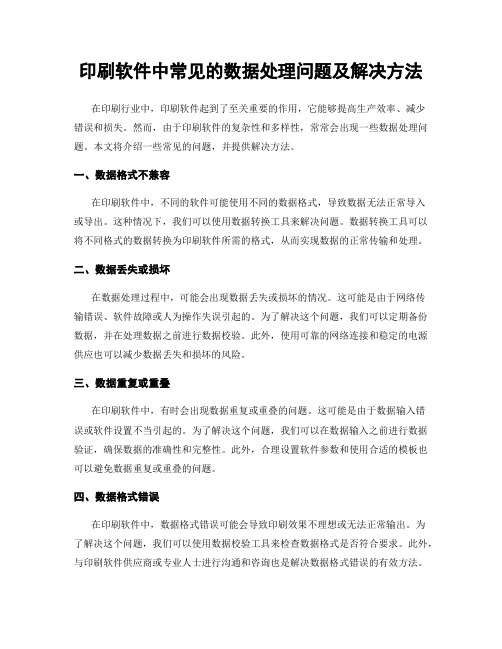
印刷软件中常见的数据处理问题及解决方法在印刷行业中,印刷软件起到了至关重要的作用,它能够提高生产效率、减少错误和损失。
然而,由于印刷软件的复杂性和多样性,常常会出现一些数据处理问题。
本文将介绍一些常见的问题,并提供解决方法。
一、数据格式不兼容在印刷软件中,不同的软件可能使用不同的数据格式,导致数据无法正常导入或导出。
这种情况下,我们可以使用数据转换工具来解决问题。
数据转换工具可以将不同格式的数据转换为印刷软件所需的格式,从而实现数据的正常传输和处理。
二、数据丢失或损坏在数据处理过程中,可能会出现数据丢失或损坏的情况。
这可能是由于网络传输错误、软件故障或人为操作失误引起的。
为了解决这个问题,我们可以定期备份数据,并在处理数据之前进行数据校验。
此外,使用可靠的网络连接和稳定的电源供应也可以减少数据丢失和损坏的风险。
三、数据重复或重叠在印刷软件中,有时会出现数据重复或重叠的问题。
这可能是由于数据输入错误或软件设置不当引起的。
为了解决这个问题,我们可以在数据输入之前进行数据验证,确保数据的准确性和完整性。
此外,合理设置软件参数和使用合适的模板也可以避免数据重复或重叠的问题。
四、数据格式错误在印刷软件中,数据格式错误可能会导致印刷效果不理想或无法正常输出。
为了解决这个问题,我们可以使用数据校验工具来检查数据格式是否符合要求。
此外,与印刷软件供应商或专业人士进行沟通和咨询也是解决数据格式错误的有效方法。
五、数据安全问题在处理印刷数据时,数据安全是一个非常重要的问题。
泄露客户信息或商业机密可能会对企业造成严重的损失。
为了解决这个问题,我们可以采取一系列措施来保护数据的安全性,例如加密数据、限制数据访问权限、定期更新软件和使用防病毒软件等。
六、数据处理速度慢在处理大量数据时,印刷软件可能会出现处理速度慢的问题。
为了提高处理速度,我们可以优化软件设置和硬件配置,例如增加内存、升级处理器和优化数据库等。
此外,合理规划数据处理流程和使用高效的算法也可以提高处理速度。
- 1、下载文档前请自行甄别文档内容的完整性,平台不提供额外的编辑、内容补充、找答案等附加服务。
- 2、"仅部分预览"的文档,不可在线预览部分如存在完整性等问题,可反馈申请退款(可完整预览的文档不适用该条件!)。
- 3、如文档侵犯您的权益,请联系客服反馈,我们会尽快为您处理(人工客服工作时间:9:00-18:30)。
常见问题解决办法
1.采集设备设置方法
系统默认使用高拍仪,如需使用大头盔进行建模验印,需进行参数设置。
文件路径:C盘》XWJ》统一管理系统》工作流组件》XConfig》XImgDevCfg.ini 如果使用大头盔则MODE=3
如果使用高拍仪则MODE=6
修改后保存,重新进入电子验印系统
使用柜员登录电子验印系统,左侧菜单找到如下界面:
1.1.DC3000(高拍仪)多功能影像采集平台设置
点击“设置”,显示如下图示,
然后点击“设备设置”,显示如下图,
点击“选定”(如果未提示无效的畸形矫正参数就不用做畸形矫正)
设备名称选中主摄像头设备,按图中标识先点击保存
将畸形矫正纸放入取景框,点击“畸形矫正”按钮
畸形矫正完之后点击“保存设置”按钮,然后点击“退出”按钮
多功能采集平台调试完成,可正常进行验印操作。
1.2.DC2000(大头盔)影像平台设备设置
点击“设置”,显示如下图示,
然后点击“设备设置”,显示如下图,
点击“选定”
在下图,点击“默认设置”,选择“中速模式”,点击“打开视频”,
点击确定(如果未提示无效的畸形矫正参数就不用做畸形矫正)
选择平台类型“B5类型”,找一张A4白纸,放入影像采集平台,如下图示,
点击“自动查找”,显示如下图示,待红色框的白色方块消失即可,
把白纸从影像采集平台拿走,点击“黑色平衡”,观察黑框紫红色十
字标消失然后重新显示出来即可。
放入畸形校正纸(影像采集平台包装箱子中黑点纸),如下图示,
点击“畸形校正”,观察黑点纸有个伸展现象即可,
点击保存设置,退出,即完成影像采集平台的设置。
如果出现如下提示,则需要保证框中的黑色点完整,不能有残缺。
注意:电脑更换了影像采集平台,最好重新进行一次以上步骤的影像采集平台的设置。
1.3.扫描仪验印设置(仅限预留印鉴验印使用)
点击“设置”,显示如下图示,
在下图中选择扫描仪的驱动(以影源科技的L7200扫描仪为例),
点击“选定”,会弹出扫描仪设置的界面,如下图(第一次使用前,只需设置一次,以后直接可以进行采集)
按照上图项内容完成设置,点击“确定”,完成了扫描仪的设置,就可以进行凭证验印采集了。
2.安装采集平台驱动后,无法打开影像采集平台,或提示“未找到USB摄像头”,
请检查设备,平台初始化失败。
解决方法:
根据问题1中文件路径确认是否正确;
请确保影像采集平台USB线与电脑已连接稳定;
查看影像采集平台是否安装成功。
在电脑桌面,右击“我的电脑”,点击“管理”
点击“设备管理器” “图像设备”,如下图示“XWJ-300CAMERA”。
如果没有显示“USB Video Device”,而是显示问号,请联系行里科技,使用有权限的用户重新安装影像采集平台驱动。
2.1.出现站点或ActiveX提示,造成组件更新失败。
解决方法:请检查策略权限并尝试手动添加,步骤如下:
1.首先、打开浏览器进入“Internet选项”如图(浏览器版本不同会有少许差
异):
2.点击“安全”,显示如下图,
3.选择“可信站点”,点击“自定义级别”
找到下列图中所示处,选择启用。
最后点击确定。
关闭所有IE浏览器,重新打开IE浏览器,登录验印系统即可生效。
3.其他问题。
